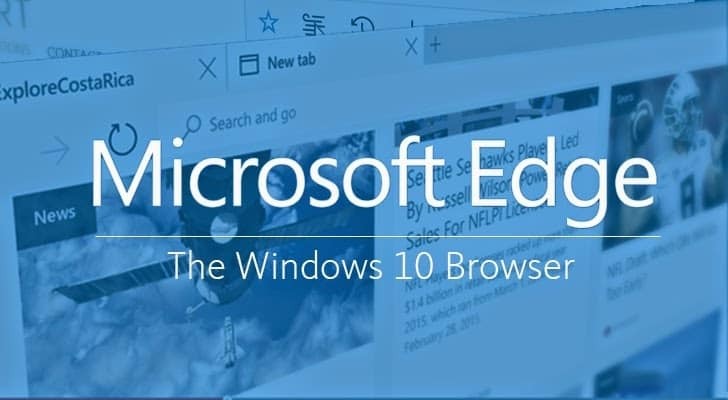- Microsoft Edge, günümüzde oldukça popüler bir tarayıcıdır, ancak sorunların adil payına sahiptir.
- Örneğin, kullanıcılar bazen Edge'i kapattıktan sonra arka planda çalışmaya devam ettiğini fark ettiklerini bildirdi.
- basit bir yolu var Edge'in arka planda çalışmasını önleyin ve aşağıda okuyarak bulacaksınız.
- Nasıl yapılacağını öğrenmek için Edge'in başlamasını durdurun, Windows ayarlarını kullanın ve sorununuzu kolaylıkla düzeltin.

Daha iyi bir tarayıcıyı hak ediyorsun! Çeşitli yerleşik paketler, gelişmiş kaynak tüketimi ve harika tasarım ile birlikte gelen tam teşekküllü bir navigasyon deneyimi olan Opera'yı her gün 350 milyon kişi kullanıyor.Opera'nın yapabilecekleri:
- Kolay geçiş: Yer imleri, şifreler vb. gibi mevcut verileri aktarmak için Opera asistanını kullanın.
- Kaynak kullanımını optimize edin: RAM belleğiniz Chrome'dan daha verimli kullanılır
- Gelişmiş gizlilik: entegre ücretsiz ve sınırsız VPN
- Reklam yok: yerleşik Reklam Engelleyici, sayfaların yüklenmesini hızlandırır ve veri madenciliğine karşı koruma sağlar
- Opera'yı İndir
Microsoft Kenarı Windows 10 paketiyle birlikte aldığınız varsayılan tarayıcı olur.
Ayrıca, Edge'in övündüğü diğer her şeyin dışında, herkesin hoşuna gitmeyebilecek bir yönü var: sürekli arka planda çalışma eğilimi.
Bununla birlikte, bununla mükemmel bir uyum içindedir. Windows 10 çalışma prensibi, tüm uygulamalarının her zaman arka planda çalışmasına izin verme.
Microsoft, bunun bilinçli bir tasarım kararı olduğunu açıklıyor; uygulamanın her zaman güncellenmesine izin verecek ve sırayla kullanıcıyı zamanında bildirimlerle güncel tutabilecek bir şey.
Ancak, bu kesinlikle harika olsa da, uygulamayı kullanmayanlar için öyle değil.
Bunun nedeni, arka planda çalışan herhangi bir istenmeyen uygulamanın belleği tüketmesi, tüm sistemi yavaşlatması ve ısınmak.
Bu yeni çağda bir sorun olmamalı üst düzey bilgisayarlar yeterli bellek bant genişliğine sahip olanlar, sınırlı RAM'e sahip eski bilgisayarları çalıştıranlar için sakatlayıcı olabilir.
Her halükarda, nadiren kullandığınız bir programın hafızanızı meşgul etmesi için izin vermenin pek bir anlamı yoktur, böylece gerçekten önemsediğiniz diğer orijinal uygulamalardan mahrum kalırsınız.
Yani Edge'in sürekli arka planda çalışmasını engellemenin yollarını arayanlardansanız doğru yerdesiniz. Ve bunun çözümü, hayal edebileceğiniz kadar basit.
Edge'in arka planda çalışmasını nasıl durduracağınız konusunda yardıma ihtiyacınız varsa, aşağıda listelenen çözümler yararlıdır.
Hızlı ipucu:
Edge'in sürekli arka planda çalışma alışkanlığı olduğunu fark ettiyseniz veya çok fazla RAM kullanıyorsa veya bellek sızıntıları varsa, belki de farklı bir tarayıcıya geçmenizin zamanı gelmiştir.
Opera'yı öncelikle Chromium motoru kullanılarak oluşturulduğu ve onu çok modern ve özelleştirilebilir hale getirdiği için öneriyoruz.
Bu tarayıcının güçlü noktalarından biri, düşük kaynak kullanımıdır, bu da tarayıcılardan bıktıysanız ideal hale getirir. RAM'inizi tüketirken, size diğer birkaç tarayıcının yardım almadan hayalini kurduğu araçları sağlar. uzantılar.

Opera
Çıktığınızda kapalı kalacak ve bilginiz dışında arka planda çalışmayan bir tarayıcı ile internette gezinmenin keyfini çıkarın.
Siteyi ziyaret et
Edge'in arka planda çalışmasını nasıl durdurabilirim?
1. Windows 10 Ayarlarını Kullanın
- Tıkla Başlat ana ekranda düğmesine basın ve Ayarlar.
- şuraya git Gizlilik sekme.
- Sol paneldeki seçenekler listesinden Arka Plan Uygulaması.

- Sağ tarafta, şu anda PC'nizde yüklü olan tüm uygulamaları göreceksiniz.
- Buradaki ayarlarla daha önce uğraşmadıysanız, Windows 10'da varsayılan olduğu gibi tüm uygulamaların arka planda çalışması muhtemeldir.
- Uygulamanın arka planda çalışmasını önlemek için Edge'i bulun ve devre dışı bırakın.
- Nadiren/hiç kullanmadığınız tüm uygulamalar için ayarı kapatmanız önerilir.
2. Windows Kayıt Defterinizi düzenleyin
- basın Windows tuşu + Rve yazın regedit.

- Tıklayın TAMAM MI.
- Aşağıdaki yola gidin:
Bilgisayar\HKEY_LOCAL_MACHINE\YAZILIM\İlkeler\Microsoft\MicrosoftEdge\Ana - Ana klasöre gidin ve sağ taraftaki boş alana sağ tıklayın.
- Seç Yeni, seç DWORD (32-bit) Değeri, ve adını İzin VerÖn Başlat.
- Buna çift tıklayın ve değerini sıfır.
- Bu, Microsoft Edge'in arka planda çalışmasını durdurmanıza yardımcı olacaktır.
Ayarlar uygulamasını açarken sorun mu yaşıyorsunuz? Düzeltmek için kılavuzumuza göz atın!
Bu kadar. Ve bu kadar basit. Sisteminizi de yeniden başlatmanıza gerek yoktur. Edge tarayıcısı (veya sizin tarafınızdan belirtilen herhangi bir uygulama) bir daha asla kaynaklarınızı tıkamayacaktır.
Başka önerileriniz veya sorularınız varsa, bunları aşağıdaki yorumlar bölümlerinde bırakmaktan çekinmeyin.
 Hala sorun mu yaşıyorsunuz?Bunları bu araçla düzeltin:
Hala sorun mu yaşıyorsunuz?Bunları bu araçla düzeltin:
- Bu PC Onarım Aracını İndirin TrustPilot.com'da Harika olarak derecelendirildi (indirme bu sayfada başlar).
- Tıklayın Taramayı Başlat PC sorunlarına neden olabilecek Windows sorunlarını bulmak için.
- Tıklayın Hepsini tamir et Patentli Teknolojilerle ilgili sorunları çözmek için (Okuyucularımıza Özel İndirim).
Restoro tarafından indirildi 0 okuyucular bu ay